
Nesta ação, será feita a configuração para incidência das classificações no assentamento ou histórico funcional do servidor.

Observe que no topo da ação existem quatro abas. A configuração terá de ser feita em cada uma delas, de acordo com a tipologia determinada para a classificação.
ABA DADOS PARA ASSENTAMENTO
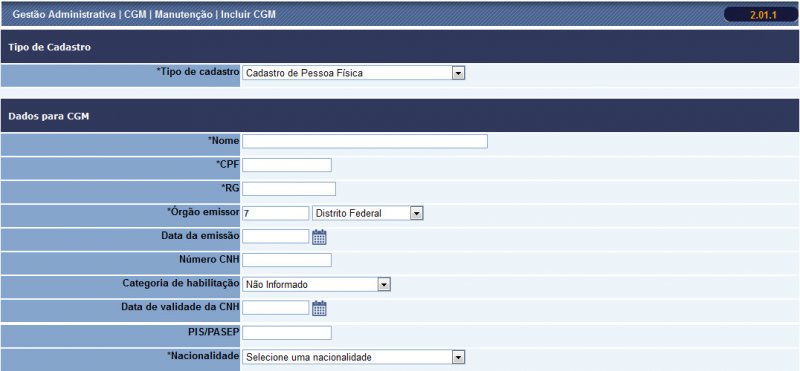
Campo Classificação: selecione o tipo de classificação incluída anteriormente.
Campo Descrição: informe a descrição do assentamento que ficar dentro da classificação. Exemplo: Licença-prêmio por Assiduidade, na classificação Licença RGPS.
OBS: ao serem criadas as classificações, o usuário deve observar sua utlização dentro da (s) previdência (s) existente (s) no Município. Exemplo: Licença RGPS (Regime Geral de Previdência Social – INSS) e Licença RPPS (Regime Próprio de Previdência Social – criado pelo Município). Neste caso, o assentamento tem de ser configurado para incidir os dois regimes de previdências, incluindo a configuração de um de cada vez.
Campo Sigla: preencha com a sigla do assentamento, exemplo: LPA de Licença-prêmio por Assiduidade.
Campo Abreviação: informe se houver outro tipo de abreviação do assentamento.
Campo Regime de Previdência: informe para qual regime de previdência este assentamento será utilizado. Veja a observação do campo Descrição.
Campo Assentamento de Início: a seleção deste campo determina que aquele assentamento será localizado na primeira posição da lista.
Campo Grade de Efetividade: selecione este campo caso queira que o assentamento seja relacionado na Grade de Efetividade.
Campo Relatório Função Gratificada: selecionando este campo, o assentamento será relacionado no relatório de Função Gratificada.
Campo Tipo de Norma e Campo Norma: informe a norma regulamentadora da descrição do assentamento.
Campo Data da Publicação: este campo será preenchido automaticamente com o preenchimento dos campos de Norma.
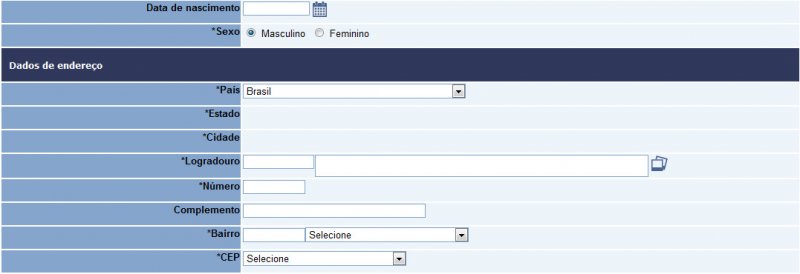
Campo Regime Subdivisão: neste campo, o usuário deverá transportar para o lado direito da tela clicando nos ícones:  para transportar uma informação;
para transportar uma informação;  para transportar todas as informações e a subdivisão em que aquele assentamento incidirá.
para transportar todas as informações e a subdivisão em que aquele assentamento incidirá.
Campo Esfera: informe à qual esfera pertence aquele assentamento.
Campo Operador: informe qual o operador está relacionado para aquele assentamento. Exemplo: Operador Diminui: o assentamento de faltas deduzirá a quantidade de dias que o servidor irá usufruir no período de férias.
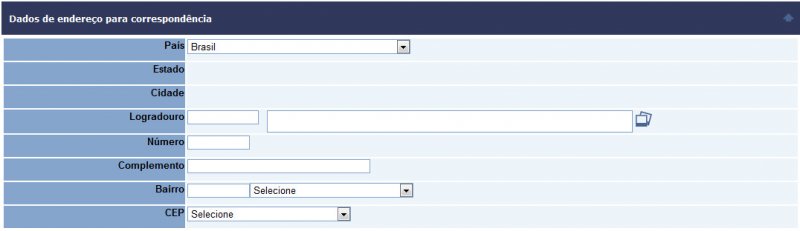
Campo Data Inicial: neste campo, informe a data de início da validade daquele assentamento.
Campo Data Final: informe a data final de validade do assentamento criado.
Campo Cancelar Direito ao Encerrar Validade do Assentamento: selecione este campo para que o sistema não encerre a validade do assentamento criado. Esta situação ocorre em razão da criação por tempo determinado de um assentamento e após ele ser definido como prazo indeterminado ou prorrogado por outro período.
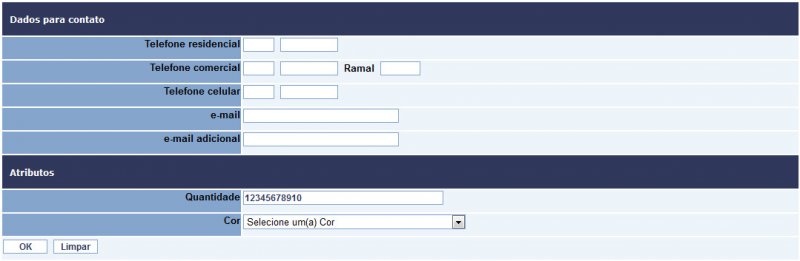
Campo Lançar Evento Automático: informe os eventos que serão informados na folha de pagamento automaticamente ao ser atribuído o assentamento em questão. Exemplo: Licença-maternidade, Admissão etc.
No momento da seleção deste Campo, será apresentada a complementação da ação, conforme abaixo.

Transfira o (s) evento (s) que será (ão) incluído (s) na folha de pagamento do servidor.
Campo Informar Eventos que Sofrem Proporcionalização: na seleção deste campo, o usuário informará que nos proventos do servidor estes eventos não poderão ser pagos. Exemplo: no campo anterior, mencionamos Salário-Maternidade, então, o servidor tem em seus proventos eventos de Salário-Base e Adicional Noturno. Com a seleção destes dois eventos neste campo, o Urbem fará a alteração nos proventos do servidor, somando o total dos eventos e atribuindo este valor ao evento de Salário-Maternidade. Neste caso, será apresentado no contracheque e na ficha financeira do servidor apenas o evento de provento de Salário-Maternidade.
No momento da seleção deste Campo, será apresentada a complementação da ação, conforme abaixo:

Transfira o (s) evento (s) que será (ão) incluído (s) na folha de pagamento do servidor.

Campo Motivo: o Urbem traz um leque de opções no combo deste campo. Informe qual deles justifica o assentamento criado.
Campo Gerar Assentamento Automático: selecione esta opção para que o Urbem gere automaticamente o assentamento. Exemplo: Admissão, Rescisão, Férias, Licença etc.
OBSERVAÇÃO: NÃO CLIQUE NO ÍCONE  .
.
ABA AFASTAMENTO TEMPORÁRIO

Nesta Aba, faça a configuração dos assentamentos de afastamento temporários. Esta configuração irá refletir nos arquivos destinados à sefip e à rais.
Segmento Código de Movimentação da Sefip.
Campo Código da Sefip: selecione o código no qual o assentamento se enquadra.
Campo Código da Rais: selecione o código no qual o assentamento se enquadra.
Segmento Período de Duração do Afastamento.
Campo Quantidade de Dias: informe a quantidade de dias que influenciarão o afastamento do servidor. Exemplo: Assentamento de Licença-Maternidade, informe 120 dias.
Segmento Intervalo de Dias para Proporção de Salário.
Preencha os campos com o intervalo de proporção da remuneração do servidor e o percentual de desconto.
Exemplo: Início do Intervalo = 01, Fim do Intervalo = 10, percentual de desconto = 10.
Ao clicar no ícone 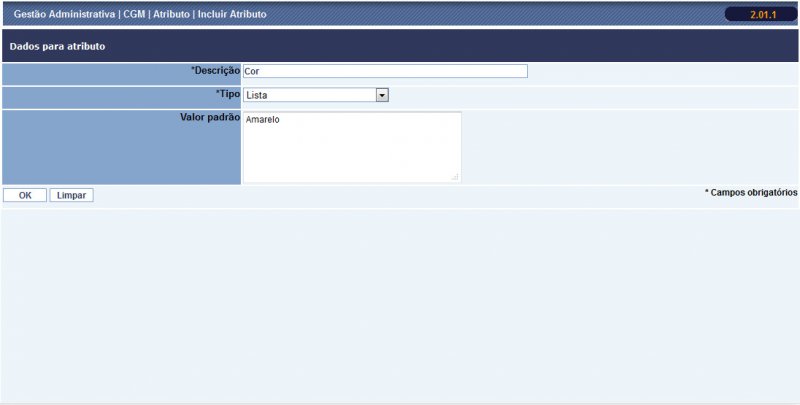 , será criada uma lista conforme figura abaixo:
, será criada uma lista conforme figura abaixo:

Ao final, clique no ícone  para efetivar a configuração.
para efetivar a configuração.
ABA AFASTAMENTO PERMANENTE



Nesta Aba, faça a seleção de uma ou mais opções que correspondam ao tipo de afastamento permanente do assentamento. Ao final, clique no ícone  .
.
ABA VANTAGEM

Campo Data Inicial: informe a data em que iniciará o pagamento.
Campo Data Encerramento: informe a data em que se encerrá o pagamento.
Campo Quantidade de Meses: informe a quantidade de para a correção da vantagem.
Campo Percentual de Correção: neste campo, informe o percentual em que a vantagem será corrigida.
Ao final, clique no ícone 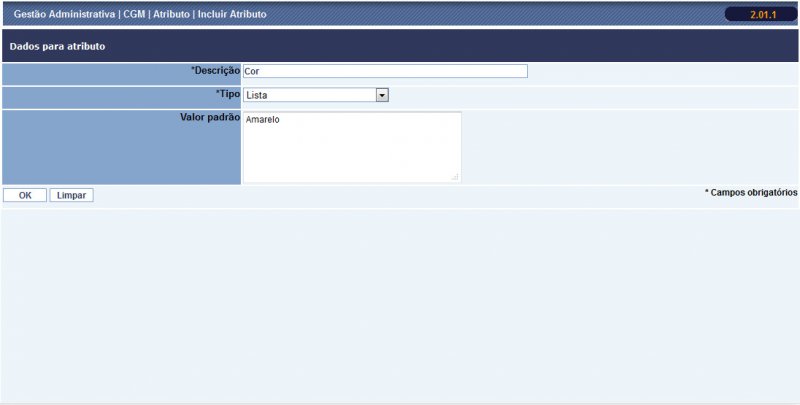 , e será criada uma lista com as informações digitadas.
, e será criada uma lista com as informações digitadas.
Ao final, clique no ícone  para efetivar a gravação da ação.
para efetivar a gravação da ação.